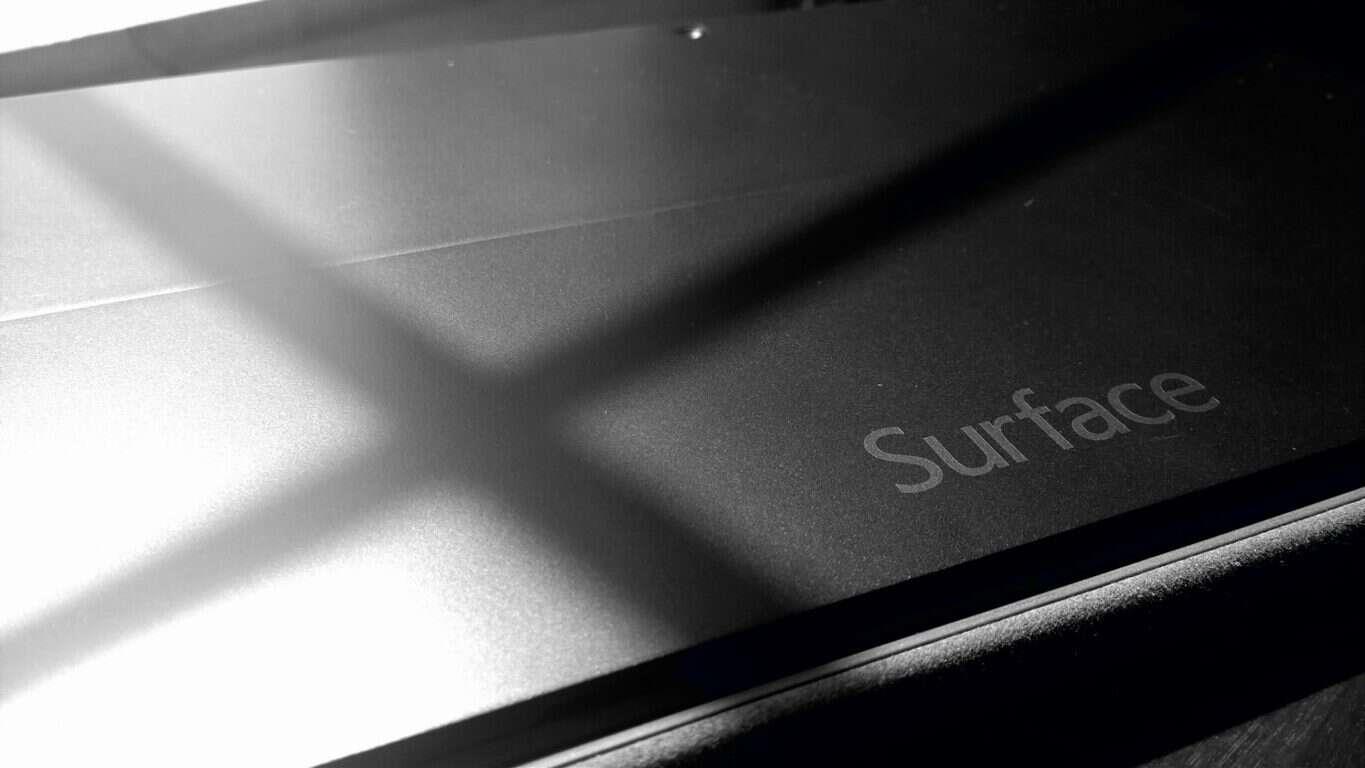Εδώ είστε, προσπαθείτε να εγκαταστήσετε τα Windows, το Ubuntu ή το OSX στο Surface Pro 1, 2 ή 3, αναρωτιέστε πώς να κάνετε την εκκίνηση της συσκευής σας από μια μονάδα USB. Ευτυχώς για εσάς, δεν είναι τόσο δύσκολο! Εδώ είναι τι πρέπει να κάνετε:
Βήμα 1: Κλείστε το Surface Pro
Βήμα 2: Εισαγάγετε το USB από το οποίο θέλετε να εκκινήσετε στη θύρα USB του Surface σας (προσπαθήστε να αποφύγετε τη χρήση διανομέων USB κατά τη λεπτή διαδικασία εγκατάστασης ενός λειτουργικού συστήματος)
Βήμα 3: Πατήστε και κρατήστε πατημένο το κουμπί μείωσης της έντασης
Βήμα 4: Πατήστε και αφήστε το κουμπί λειτουργίας ενώ κρατάτε πατημένο το κουμπί μείωσης της έντασης
Βήμα 5 (Μόνο για Surface Pro 1 και Surface Pro 2): Συνεχίστε να κρατάτε πατημένο την ένταση μέχρι να εμφανιστεί το λογότυπο Surface
Αυτό είναι! Αν υποθέσουμε ότι το USB stick σας έχει διαμορφωθεί σωστά, το Surface Pro δεν θα έχει προβλήματα κατά την ανάγνωση από αυτό και την εκκίνηση της εγκατάστασης του λειτουργικού συστήματος.
ΣΗΜΕΙΩΣΗ: Θυμηθείτε να απενεργοποιήσετε την Ασφαλή εκκίνηση εάν επιχειρείτε να εγκαταστήσετε οποιοδήποτε λειτουργικό σύστημα εκτός των Windows 8.1 64-bit ή νεότερο στο Surface Pro. Διαφορετικά, το Surface σας απλώς θα αγνοήσει τη μονάδα εγκατάστασης USB.
FAQ
Πώς να εκκινήσετε τον υπολογιστή σας;
Πώς να εκκινήσετε τον υπολογιστή σας 1 Εντοπίστε το κουμπί λειτουργίας του υπολογιστή σας. 2 Ενεργοποιήστε τον υπολογιστή σας. 3 Περιμένετε να φορτώσει το λειτουργικό σύστημα. 4 Συνδεθείτε στο λειτουργικό σας σύστημα. 5 Ο υπολογιστής δεν ανάβει. 6 … (περισσότερα είδη) Δείτε περισσότερα….
Πού βρίσκεται το κουμπί εκκίνησης σε έναν υπολογιστή;
Εάν θέλετε να εκκινήσετε έναν υπολογιστή πύργου (Οθόνη συνδεδεμένη σε συσκευή τύπου κουτιού), τότε το κουμπί είναι πολύ πιθανό να βρίσκεται στη συσκευή τύπου κουτιού (πύργος). Εάν χρησιμοποιείτε φορητό υπολογιστή, το κουμπί εκκίνησης είναι πολύ πιθανό να βρίσκεται στην εσωτερική πλευρά του φορητού υπολογιστή, συνήθως σε μία από τις επάνω γωνίες. Ενεργοποιήστε τον υπολογιστή σας.
Πώς να εκκινήσετε από μια συσκευή USB;
Πώς να εκκινήσετε από μια συσκευή USB. Ακολουθήστε αυτά τα εύκολα βήματα για εκκίνηση από μια μονάδα flash, έναν εξωτερικό σκληρό δίσκο ή κάποια άλλη συσκευή USB με δυνατότητα εκκίνησης: Αλλάξτε τη σειρά εκκίνησης του BIOS, ώστε να εμφανίζεται πρώτα η επιλογή συσκευής USB. Το BIOS σπάνια ρυθμίζεται με αυτόν τον τρόπο από προεπιλογή.Εάν η επιλογή εκκίνησης USB δεν είναι πρώτη στη σειρά εκκίνησης,…
Πώς να αλλάξετε τη σειρά εκκίνησης ενός υπολογιστή;
Πώς να αλλάξετε τη σειρά εκκίνησης. Βήμα 1: Ενεργοποιήστε ή επανεκκινήστε τον υπολογιστή σας. Ενεργοποιήστε ή επανεκκινήστε τον υπολογιστή σας και παρακολουθήστε για ένα μήνυμα κατά τη διάρκεια του POST σχετικά με ένα συγκεκριμένο κλειδί, συνήθως Del … Βήμα 2: Μπείτε στο BIOS Setup Utility. Βήμα 3: Βρείτε τις Επιλογές σειράς εκκίνησης στο BIOS. Βήμα 4: Κάντε αλλαγές στην εκκίνηση …
Πώς να εκκινήσετε τα Windows 10 από μονάδα flash USB;
Μετά από αυτό, ο υπολογιστής Windows 10 μπορεί να εκκινήσει με επιτυχία από USB. Βήμα 1: Συνδέστε τη μονάδα flash USB στον υπολογιστή σας με Windows 10. Βήμα 2: Κάντε κλικ στο μενού Έναρξη και κάντε κλικ στο κουμπί Τροφοδοσία. Στη συνέχεια, κάντε κλικ στην επιλογή Επανεκκίνηση στο σύντομο μενού. Βήμα 3: Μετά την επανεκκίνηση του υπολογιστή σας με Windows 10, επιλέξτε την επιλογή Χρήση συσκευής.
Πώς μπορώ να επανεκκινήσω τον υπολογιστή μου στο μενού εκκίνησης;
Αυτό το wikiHow σάς διδάσκει πώς να επανεκκινήσετε τον υπολογιστή σας με Windows στο μενού εκκίνησης. Στα Windows 8 και 10, το μενού εκκίνησης ονομάζεται Ρυθμίσεις εκκίνησης. κουμπί. Συνήθως βρίσκεται στην κάτω αριστερή γωνία της οθόνης. . Πατήστε ⇧ Shift καθώς κάνετε κλικ στο Restart. Ο υπολογιστής θα απενεργοποιηθεί και θα ενεργοποιηθεί ξανά.
Γιατί να θέλω να εκκινήσω τον υπολογιστή μου από USB;
Υπάρχουν πολλοί λόγοι για τους οποίους μπορεί να θέλετε να κάνετε εκκίνηση από μια συσκευή USB, όπως έναν εξωτερικό σκληρό δίσκο ή μια μονάδα flash, αλλά συνήθως συμβαίνει για να μπορείτε να εκτελείτε ειδικά είδη λογισμικού. Όταν εκκινείτε από μια συσκευή USB, αυτό που στην πραγματικότητα κάνετε είναι να εκτελείτε τον υπολογιστή σας με το λειτουργικό σύστημα που είναι εγκατεστημένο στη συσκευή USB.
Πώς μπορώ να εκκινήσω έναν υπολογιστή από μια μονάδα δίσκου;
Βήματα Αποκτήστε λογισμικό εκκίνησης Για να κάνετε εκκίνηση από μια μονάδα δίσκου, πρέπει να έχετε μια φυσική συσκευή (CD/DVD, μονάδα flash, κ.λπ.) που περιέχει τα απαραίτητα αρχεία για εκκίνηση. Πρόσβαση στο πλαίσιο εγκατάστασης του υπολογιστή σας (BIOS) Η μητρική πλακέτα (εγκέφαλος) κάθε υπολογιστή διαθέτει ένα είδος μενού ελέγχου που ονομάζεται BIOS. Αλλαγή σειράς εκκίνησης στο BIOS
Ποια είναι η επιλογή εκκίνησης USB στο BIOS;
Το BIOS στους περισσότερους υπολογιστές αναφέρει την επιλογή εκκίνησης USB ως USB ή αφαιρούμενες συσκευές, αλλά ορισμένοι την αναφέρουν με σύγχυση ως επιλογή σκληρού δίσκου, οπότε φροντίστε να ψάξετε γύρω σας εάν δυσκολεύεστε να βρείτε το κατάλληλο για να διαλέξετε.
Πώς να εκκινήσετε από μια συγκεκριμένη συσκευή υλικού χωρίς να την αλλάξετε;
Εάν είστε τυχεροί, ο υπολογιστής σας θα έχει ένα μενού εκκίνησης και πρέπει να το βρείτε. Ακολουθήστε αυτά τα βήματα για να αποκτήσετε πρόσβαση στο μενού εκκίνησης του υπολογιστή. Βήμα 1: Πρέπει να πατήσετε το πλήκτρο F11 ή F12. μπορεί να είναι ένα από τα δύο για να αποκτήσετε πρόσβαση στο μενού εκκίνησης. Αυτό σας επιτρέπει να κάνετε εκκίνηση από μια συγκεκριμένη συσκευή υλικού χωρίς να αλλάξετε ξανά τη σειρά εκκίνησης.
Τι συμβαίνει όταν κάνω εκκίνηση από μια συσκευή USB με δυνατότητα εκκίνησης;
Το τι θα συμβεί τώρα εξαρτάται από το για το οποίο προοριζόταν η εκκινήσιμη συσκευή USB. Εάν κάνετε εκκίνηση από αρχεία εγκατάστασης Windows 10, Windows 8 ή Windows 7 σε μονάδα flash, θα ξεκινήσει η ρύθμιση του λειτουργικού συστήματος. Εάν κάνετε εκκίνηση από μια μονάδα flash DBAN που δημιουργήσατε, θα ξεκινήσει.